Sådan begrænser du FPS i Apex Legends
Miscellanea / / April 05, 2023
Apex Legends er et meget populært gratis Battle Royale-spil udviklet af Respawn Entertainment og udgivet af Electronic Arts. Den blev udgivet i februar 2019 og er tilgængelig på pc, PlayStation, Xbox og Nintendo Switch. I Apex Legends springer op til 60 spillere i faldskærm ind på et kort og kæmper om at blive den sidste person eller hold, der står. Selvom spillet kører med 60 FPS på konsolplatforme, kan du køre spillet ved højere billedhastigheder på pc. At vide, hvordan du kan låse FPS i spillet, kan være meget nyttigt. Alternativt er det også vigtigt at vide, hvordan man fjerner FPS i Apex Legends. Du kan foretage justeringer afhængigt af dine systemspecifikationer og personlige præferencer. Denne artikel har fået dig dækket over alle detaljerne om, hvordan du begrænser FPS i Apex Legends, og hvorfor du bør begrænse din FPS i Apex.

Indholdsfortegnelse
- Sådan begrænser du FPS i Apex Legends
- Hvorfor skal jeg begrænse FPS i Apex Legends?
- Kan Apex køre 120 billeder i sekundet?
- Hvad er ulemperne ved at sætte en FPS-grænse?
- Sådan indstilles FPS-grænse i Apex Legends
- Sådan fjernes FPS i Apex Legends
- Nogle yderligere metoder til at sikre maksimal FPS i Apex Legends
Sådan begrænser du FPS i Apex Legends
Her har vi forklaret om trinene til at begrænse FPS i Apex Legends, og hvordan man fjerner FPS i Apex Legends.
Hvorfor skal jeg begrænse FPS i Apex Legends?
Der er en række grunde til, at du bør begrænse billedhastigheden (FPS) i Apex Legends. Ligeledes kan du stille spørgsmål som skal jeg begrænse min FPS til 144 Apex Legends? At vide, hvad fordelene ved at begrænse FPS er, kan være nyttigt. Du kan finde nogle af fordelene nedenfor.
- Ydeevneoptimering: Begrænsning af FPS kan hjælpe med at forbedre spillets ydeevne, især på hardware i den lavere ende. Det reducerer belastningen på CPU'en såvel som GPU'en. Dette kan føre til en mere stabil og jævnere gameplayoplevelse med en minimal stamme.
- Konsekvent ydeevne: Begrænsning af FPS kan også give en ensartet ydeevne for spillet, da det eliminerer de udsving i billedhastigheden, der kan opstå på grund af ændringer i spillets belastning. En højere rammegrænse kan resultere i varierende ydeevneniveauer.
- Strømforbrug: Begrænsning af FPS kan også hjælpe med at reducere strømforbruget, hvilket er særligt vigtigt for bærbare computere med begrænset batterilevetid. Kompatibilitet: Begrænsning af FPS kan også sikre kompatibilitet med forskellige hardwareopsætninger, da nogle ældre eller lavere systemer muligvis ikke er i stand til at håndtere de høje billedhastigheder.
Samlet set er svaret på, hvorfor jeg skal begrænse FPS i Apex Legends, så du kan få en mere stabil, ensartet og optimeret spiloplevelse. Du kan gøre dette, samtidig med at du reducerer strømforbruget og sikrer kompatibilitet med forskellige hardwarespecifikationer. Dette er gode grunde til at gøre det, hvis du spekulerer på, om jeg skal begrænse FPS i Apex.
Kan Apex køre 120 billeder i sekundet?
Ja, Apex Legends kan køre med 120 billeder i sekundet (FPS) på nogle pc-hardwarekonfigurationer. Ligeledes er dette meget afhængig af ydeevnen på din pc og de in-game indstillinger, du bruger. For at svare Ja til spørgsmålet, kan Apex køre 120 billeder i sekundet? Du har brug for en avanceret gaming-pc med en kraftfuld GPU, CPU og nok RAM til rådighed. Du skal også bruge en skærm, der understøtter en høj opdateringshastighed, op til 120 Hz opdateringshastighed og de rigtige indstillinger i spillets grafikmuligheder. Hvis du spørger, om jeg skal begrænse min FPS til 144 Apex Legends eller 120 FPS; det afhænger helt af din skærmspecifikation. Det er også vigtigt at huske på, at højere billedhastigheder også vil kræve mere strøm. Som følge heraf kan dette have en større efterspørgsel på din hardware, hvilket kan resultere i øget varmeeffekt og lavere batterilevetid, især for bærbare gaming-computere. Dette er også en god grund til, at du bør begrænse din FPS i Apex Legends.
Hvad er ulemperne ved at sætte en FPS-grænse?
Selvom der er en række gode grunde til, at du bør begrænse din FPS i Apex Legends, er der også nogle ulemper. Du kan finde nogle af de mest almindelige ulemper nedenfor.
- Reduceret glathed: Begrænsning af FPS kan resultere i en mindre jævn og flydende gameplayoplevelse, da billedhastigheden vil blive begrænset til en lavere værdi.
- Input lag: Begrænsning af FPS kan også resultere i øget inputlag, da den tid, det tager for spillet at reagere på spillerens input, er direkte relateret til billedhastigheden.
- Lavere billedkvalitet: Begrænsning af FPS kan også resultere i lavere billedkvalitet, da grafikkortet har mindre tid til at behandle og gengive hvert enkelt billede.
- Utilfredsstillende oplevelse: For spillere, der leder efter en højkvalitets og fordybende oplevelse, kan en begrænsning af FPS resultere i en utilfredsstillende oplevelse, da den lavere billedhastighed kan påvirke det overordnede udseende og følelse af spil.
Det er vigtigt at bemærke disse ulemper, før du begrænser FPS i spillet. Alle ovenstående punkter kan påvirke den overordnede nydelse og kvalitet af spillet og er muligvis ikke egnede for alle spillere. Det er vigtigt at balancere fordelene ved at begrænse FPS med de potentielle ulemper for at finde den rigtige balance. Der er både fordele og ulemper ved, hvorfor du bør begrænse din FPS i Apex Legends.
Sådan indstilles FPS-grænse i Apex Legends
Selvom svaret er Ja på spørgsmålet, kan Apex køre 120 billeder i sekundet? Det er nogle gange nødvendigt at begrænse FPS for at sikre stabilitet. At have en høj billedhastighed betyder ikke nødvendigvis en jævnere eller mere stabil oplevelse. Hvis du vil vide, hvordan du indstiller FPS-grænse i Apex Legends, kan du følge en af de forskellige metoder, der er relevante for dig nedenfor.
Metode 1: Brug Steam
Hvis du har installeret spillet gennem Steam og nu overvejer at indstille FPS-grænsen i Apex Legends. Dette er metoden for dig.
Bemærk: Du skal lukke spillet, før du følger nedenstående trin.
1. Lancering Damp og klik på BIBLIOTEK fanen.

2. Højreklik på Apex Legends.
3. Klik på Ejendomme mulighed.
4. Naviger til Generel fanen.
5. Vælg Startindstillinger felt og skriv ind +fps_max 60.
Bemærk: Du kan ændre den numeriske værdi til hvad du vil begrænse FPS til.
Metode 2: Brug Origin
Hvis du har installeret spillet gennem Origin og undrer dig over, hvordan du indstiller FPS-grænsen i Apex Legends. Dette er metoden for dig.
Bemærk: Du skal lukke Apex Legends, før du følger nedenstående trin.
1. Åben Oprindelse og gå til Mit spilbibliotek.

2. Højreklik på Apex Legends.
3. Klik på Spilegenskaber mulighed.
4. Naviger til Avancerede startindstillinger.
5. Under Kommandolinjeargumenter, indtaste +fps_max 60
Bemærk: Du kan ændre den numeriske værdi til hvad du vil for at begrænse FPS.
Læs også: Ret Apex Legends Anti Cheat Error i Windows 10
Metode 3: Brug NVIDIA Kontrolpanel
Hvis du vil vide, hvordan du indstiller FPS-grænse i Apex Legends, kan du følge denne metode på et NVIDIA-grafikudstyret system.
Bemærk: Du kan følge denne metode, hvis du bruger NVIDIA-grafikkortet på dit system.
1. Højreklik på enhver åben plads på Desktop.
2. Klik på NVIDIA Kontrolpanel mulighed fra rullemenuen.

3. Naviger til 3D-indstillinger og vælg Max billedhastighed mulighed.
4. Klik på Af mulighed og vælg På.
5. Indtast den ønskede billedhastighedsgrænse.
6. Klik på ansøge.
Metode 4: Brug AMD-software
Hvis du bruger et AMD-grafikkort, er denne metode til, hvordan du begrænser FPS i Apex Legends, relevant for dig.
Bemærk: Du kan bruge denne metode, hvis du bruger et AMD-grafikkort i dit system.
1. Download AMD Adrenalin Software og installere det.
2. Højreklik på en åben plads på skrivebordet.
3. Klik på AMD Software: Adrenalin Edition.
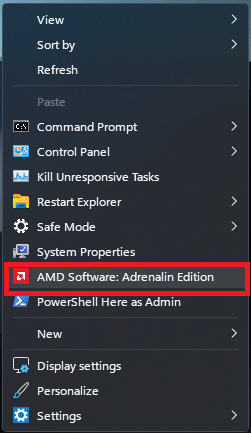
4. Klik på tandhjul ikon i øverste højre hjørne.
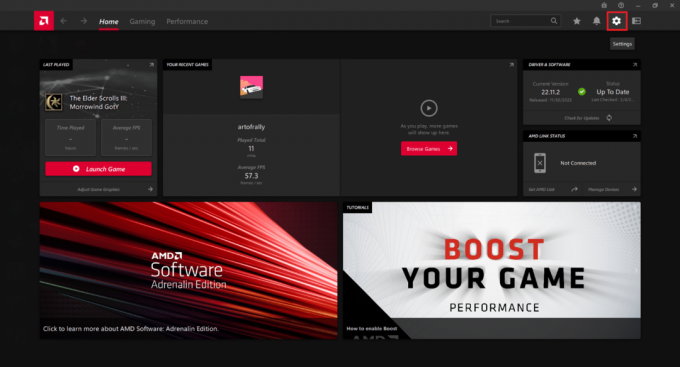
5. Klik på Grafik fanen.

6. Aktiver Radeon Chill mulighed.
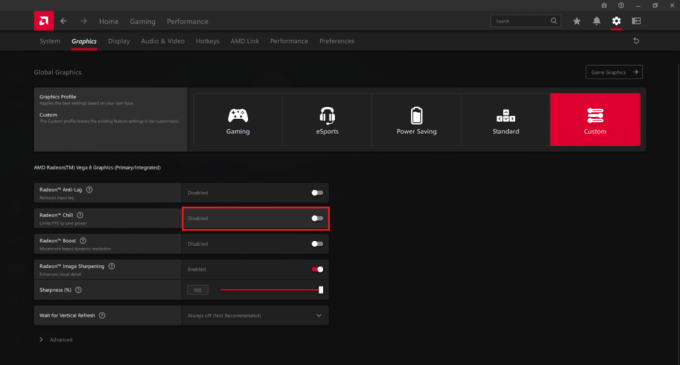
7. Juster Max FPS skyderen til den ønskede billedhastighedsgrænse.
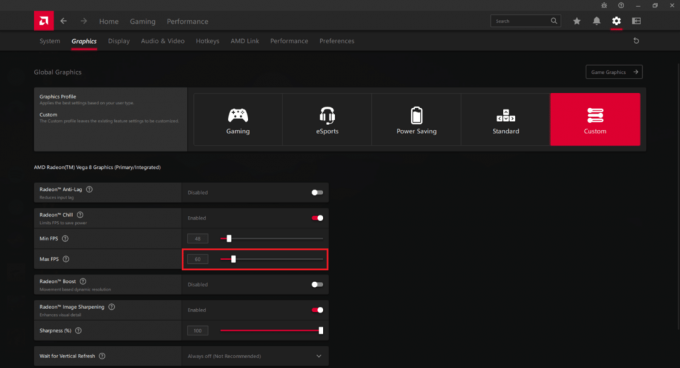
8. Klik på Avanceret mulighed på bunden.
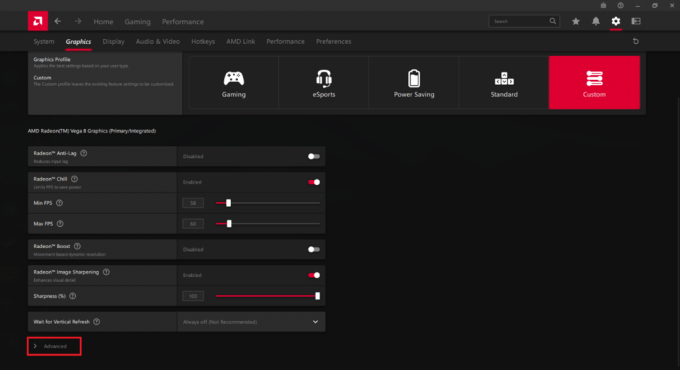
9. Aktiver Styring af billedhastighedsmål mulighed.
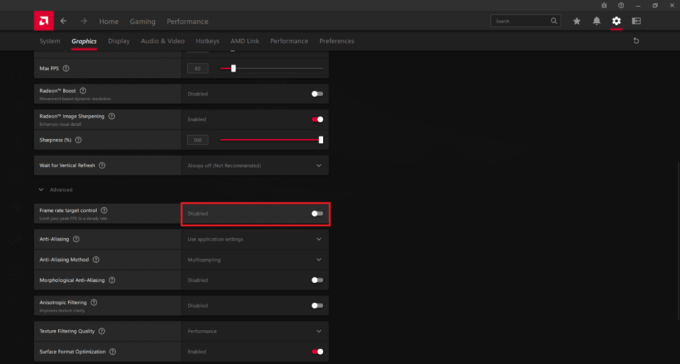
10. Juster Max FPS skyderen til den ønskede billedhastighed.

Læs også: Fix Apex Legends Kan ikke oprette forbindelse til EA-servere
Metode 5: Brug MSI Afterburner
1. Download og installer MSI Afterburner program.
2. Åben MSI Afterburner og klik på gear ikon.
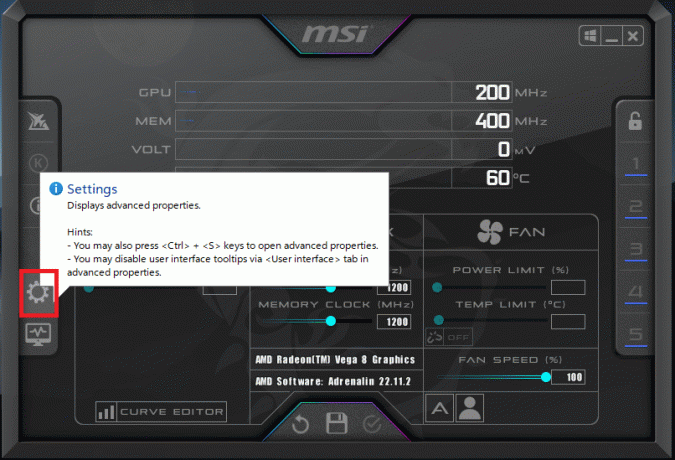
3. Under Generelle egenskaber sektion, skal du vælge Start med Windows og Start minimerede muligheder.
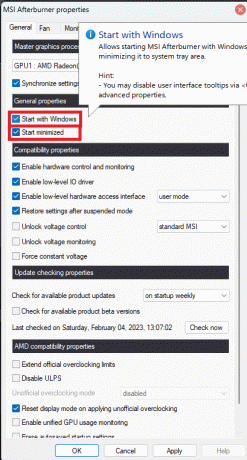
4. Klik på ansøge og klik derefter på Okay.

5. Søge efter Rivatuner i Windows søgelinje og åben Rivatuner Statistics Server.
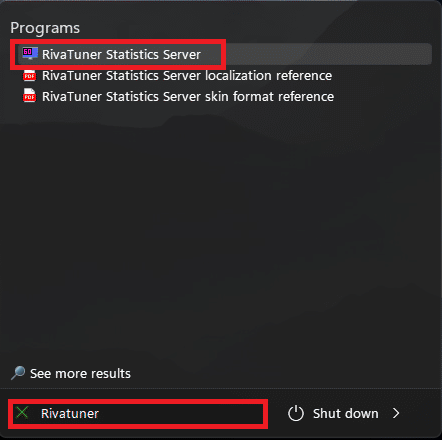
6. Naviger til Windows proceslinje og klik på Rivatuner Statistics Server-ikon.
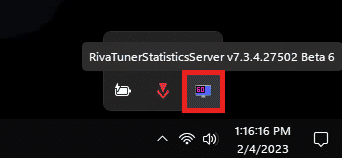
7. Aktiver Start med Windows mulighed.
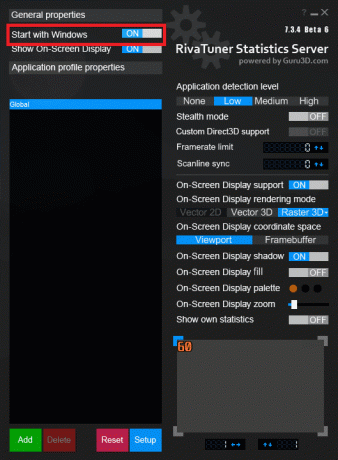
8. Klik på sort bjælke ved siden af Framerate grænse.
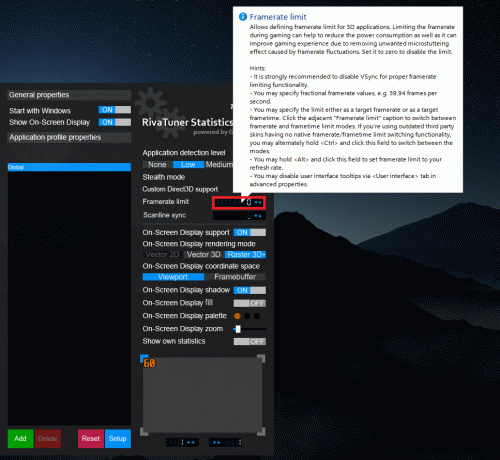
9. Indtast den ønskede billedhastighedsgrænse i sort bjælke.
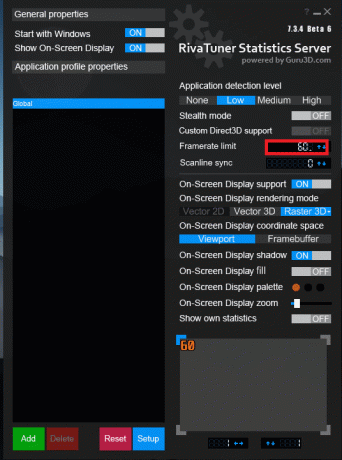
Læs også: Sådan får du Apex-mønter gratis
Sådan fjernes FPS i Apex Legends
Et hurtigt spil som Apex Legends kan spilles mere gnidningsløst, når du åbner FPS. Ligeledes giver højere FPS dig mulighed for at få hurtigere input og bedre reaktionstid under gameplay. Du kan dog spørge, om jeg skal begrænse min FPS til 144 Apex Legends. I dette tilfælde vil forskellen mellem en ubegrænset Framerate-hætte og 144 FPS være næsten umulig at skelne. Du kan følge nedenstående metoder for at lære, hvordan du fjerner FPS i Apex Legends.
Metode 1: Brug Steam
1. Åben Damp og klik på BIBLIOTEK fanen.

2. Højreklik på Apex Legends.
3. Klik på Ejendomme mulighed.
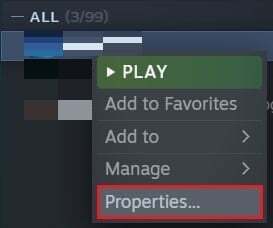
4. Naviger til Generel fanen.
5. Vælg Startindstillinger felt og skriv ind +fps_max ubegrænset.
Metode 2: Brug Origin
1. Lancering Oprindelse og gå til Mit spilbibliotek.

2. Højreklik på Apex Legends.
3. Klik på Spilegenskaber mulighed.
4. Naviger til Avancerede startindstillinger.
5. Under Kommandolinjeargumenter, indtaste +fps_max ubegrænset.
Læs også: Ret League of Legends-fejl 004 i Windows 10
Nogle yderligere metoder til at sikre maksimal FPS i Apex Legends
Efter at have lært, hvordan du begrænser FPS i Apex Legends, vil du måske fjerne grænsen, hvis du har en skærm med høj billedhastighed. Du skal dog følge nogle yderligere metoder for at opretholde optimal ydeevne. Dette vil give dig mulighed for at sikre maksimal FPS i spillet. Du kan følge nedenstående metoder til dette.
Metode 1: Juster grafikindstillinger
Justering af grafikindstillingerne kan forbedre FPS (frames per second) ved at reducere belastningen på en computers GPU (grafikbehandlingsenhed). Sænkning af opløsningen, deaktivering af visse visuelle effekter, reduktion af tegneafstanden og andre lignende justeringer kan sænke efterspørgslen på GPU'en. Dette kan så øge FPS ved at tillade GPU'en at behandle spildata hurtigere. Disse justeringer kan især være nyttige for computere med ældre eller mindre kraftfulde GPU'er. Det er en god idé at indstille alle indstillinger til det lavest mulige.
Metode 2: Optimer Discord
1. Åbn Uenighed app.
2. Klik på tandhjul ikon nederst til venstre.
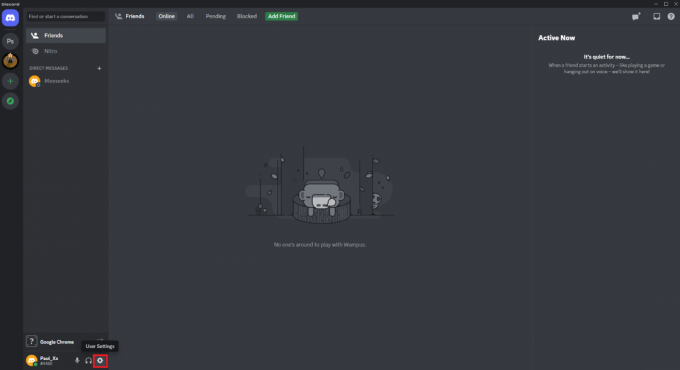
3. Klik på Spiloverlejring mulighed.
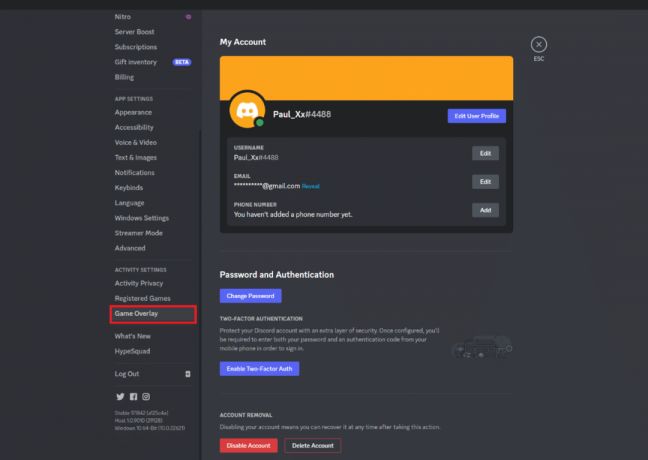
4. Klik på skifte ved siden af Aktiver overlejringsmulighed i spillet for at deaktivere den.
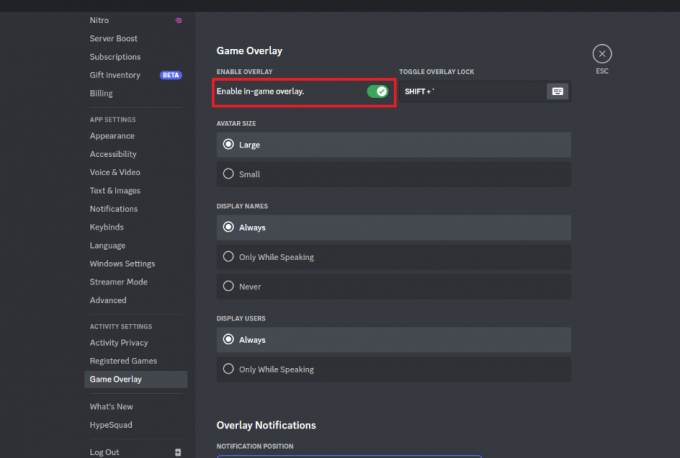
Metode 3: Opgrader pc
Opgradering af visse komponenter på en pc kan forbedre FPS ved at øge den tilgængelige processorkraft og hukommelse. Nogle af de almindelige opgraderinger, der kan forbedre FPS, er anført nedenfor.
- RAM (hukommelse): Tilføjelse af mere RAM til et system kan forbedre FPS ved at lade spillet køre mere jævnt.
- Opbevaring: Opgradering til et solid-state-drev (SSD) kan forbedre indlæsningstiderne og den overordnede ydeevne, hvilket kan resultere i forbedret FPS.
- Grafikkort (GPU): Opgradering til et mere kraftfuldt grafikkort kan forbedre FPS markant, især for spil, der er krævende for GPU'en som Apex Legends.
- Central Processing Unit (CPU): Opgradering til en hurtigere og mere kraftfuld CPU kan hjælpe med at forbedre FPS. CPU'en bør ikke blive en flaskehals for GPU'ens ydeevne.
Anbefalede:
- Sådan får du trist ansigtsfilter på Snapchat
- Er der Apex Legends Split Screen på Xbox One?
- 8 måder at løse Apex Legends sløret problem på
- 9 måder at rette Apex Legends Ingen servere fundet fejl på
Vi håber, at denne vejledning var nyttig, og at du var i stand til at lære om trinene på hvordan man begrænser FPS i Apex Legends og hvordan man fjerner FPS i Apex Legends. Fortæl os, hvilken metode der virkede bedst for dig. Hvis du har spørgsmål eller forslag, er du velkommen til at skrive dem i kommentarfeltet nedenfor.

Elon Decker
Elon er tech-skribent hos TechCult. Han har skrevet vejledninger i omkring 6 år nu og har dækket mange emner. Han elsker at dække emner relateret til Windows, Android og de nyeste tricks og tips.



